最新下载
热门教程
- 1
- 2
- 3
- 4
- 5
- 6
- 7
- 8
- 9
- 10
Windows 10怎么开启夜间模式 Win10开启夜间模式方法
时间:2022-11-14 22:10:23 编辑:袖梨 来源:一聚教程网
Windows 10怎么开启夜间模式?这个功能并不像QQ那样操作简单了是需要通过修改注册表来操作了,这个修改注册表是需要专业人士指导操作了,下面我们一起来看Win10开启夜间模式方法,具体的如下希望例子能够帮助到大家。
1、我们在系统桌面然后同时按下组合键Win+R组合键打开运行,在此我们就可以在运行框输入regedit 就可以进入到win10的注册表编辑器 如下图所示;
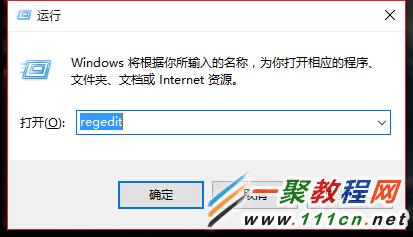
2、在打开的界面下面我们找到HKEY_CURRENT_USERSOFTWAREMicrosoftWindowsCurrentVersionThemesPersonalize,然后右击空白处,选择新建Dword(32位)值;
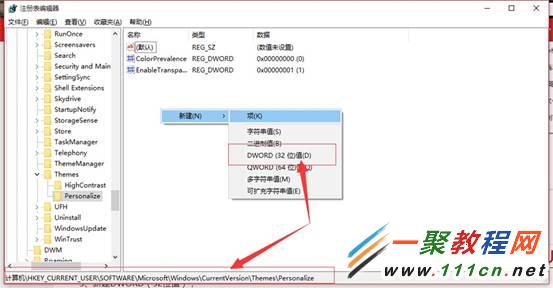
3、然后新的名字我们点击AppsUseLightTheme 效果如下图所示;
4、之后我们再点击开始,然后选择设置查看对应效果(如下两个图)。
更改后的界面:
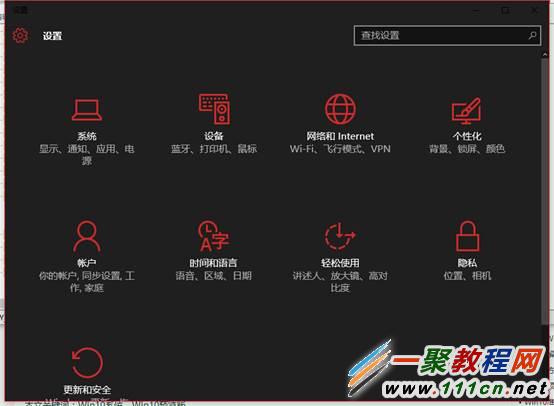
更改前的界面:
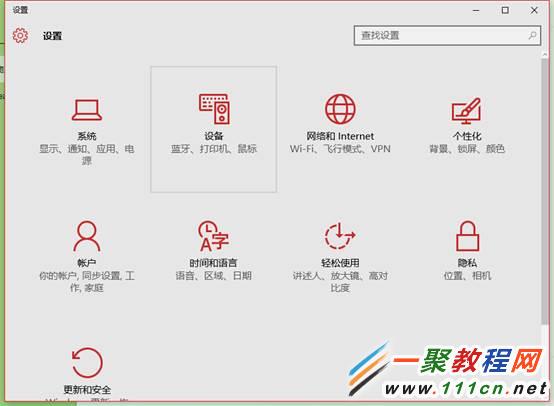
简单顺这样就已经是夜间模式了,如果要恢复我们只需要按上面办法把创建的注册表值给删除掉即可。
相关文章
- 妖精漫画官方登录入口弹窗下载-妖精漫画官网登录弹窗直达 12-14
- 悟空浏览器网页版2026最新登录入口-悟空浏览器在线观看网址 12-14
- 漫蛙漫画在线登录入口免费进入方法-漫蛙漫画在线免登录直接观看 12-14
- 土豪漫画官方正版APP下载-手机免费畅读海量漫画 12-14
- 微信文件传输助手网页版上线-官网入口一键直达 12-14
- 美丽新世界·土豪漫画版 极速入口推荐 下拉式畅读体验 12-14














